Transformez vos données : Découvrez la fonction Convertir les nombres en mots de Kutools pour Excel
Kutools for Excel
Améliore Excel avec plus de 300
fonctionnalités puissantes
Convertir des nombres en mots dans Excel peut être une tâche fastidieuse, surtout lorsqu'il s'agit de rapports financiers, de documents juridiques ou de matériel éducatif. Excel, malgré toutes ses fonctionnalités, ne propose pas nativement une méthode simple pour convertir des nombres en mots. C'est là qu'intervient Kutools pour Excel , offrant une solution fluide – Convertir les nombres en mots, sans nécessiter de formules complexes ou de scripts VBA qui peuvent être intimidants pour l'utilisateur moyen. En seulement trois clics, vous pouvez convertir des nombres en mots dans l'une des 38 langues disponibles.
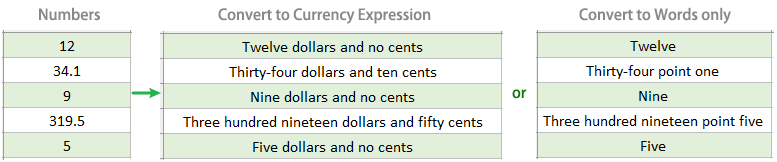
Avantages et points forts de Convertir les nombres en mots
Comment utiliser Convertir les nombres en mots
Avantages et points forts de Convertir les nombres en mots
Facilité d'utilisation :Avec Kutools, le processus de conversion n'est qu'à un clic, sans nécessiter de formules complexes ou de codes VBA.  | Conversion en masse :Convertissez plusieurs nombres à la fois, augmentant ainsi la productivité, surtout lorsque vous traitez de grands ensembles de données ou des états financiers.  |
Options de format personnalisées :Offre une flexibilité avec diverses options de format pour répondre aux exigences spécifiques de documentation, améliorant ainsi le professionnalisme du résultat. Par exemple, prend en charge la conversion en expressions monétaires, expressions monétaires sans virgules, et uniquement en mots.  | Support multilingue :Offre la possibilité de convertir des nombres en mots dans plusieurs langues (38), répondant ainsi aux besoins d'une base d'utilisateurs mondiale et à des exigences documentaires variées.  |
Détection intelligente :La détection intelligente identifie les types de données dans la plage sélectionnée, ne convertissant que les valeurs numériques tout en laissant inchangés le texte, les dates et autres types de données non numériques.  | Précision et exactitude :Kutools convertit les nombres en mots avec une précision impeccable, garantissant l'absence de divergences dans les rapports financiers, les factures et autres documents critiques.  |
Interface conviviale :Un design simple et intuitif le rend accessible aux utilisateurs de tous niveaux de compétence, ne nécessitant aucune expertise technique pour fonctionner.  | Mises à jour régulières et support :Régulièrement mis à jour pour prendre en charge les dernières versions d'Excel et devises, soutenu par un support client fiable pour toute assistance nécessaire.  |
Adaptabilité :Des petites entreprises aux grandes corporations, cette fonction est adaptable, répondant aux besoins de toutes les échelles d'opérations.  | Efficacité temporelle :Automatisez ce qui serait autrement une tâche manuelle fastidieuse, économisant des heures précieuses et réduisant le potentiel d'erreurs humaines.  |
Kutools pour Excel - Plus de 300 fonctionnalités puissantes pour booster votre Excel.
Comment utiliser Convertir les nombres en mots
La fonction Convertir les nombres en mots de Kutools pour Excel est un outil inestimable pour les analystes financiers, comptables et toute personne ayant besoin de présenter des données numériques sous forme textuelle. Ci-dessous, vous trouverez un guide étape par étape sur la façon d'utiliser efficacement cette fonction puissante.
Étape 1 : Accéder à la fonction
Sélectionnez les cellules contenant les nombres que vous souhaitez convertir en mots.
Accédez à l'onglet Kutools dans le ruban Excel, cliquez sur Contenu > Nombres en Mots.

Étape 2 : Configurer votre conversion
Dans la boîte de dialogue, vous aurez plusieurs options pour personnaliser le processus de conversion selon vos besoins :
Langues : Sélectionnez la langue dans laquelle vous souhaitez que les nombres soient convertis.

Astuce : À part l'anglais (États-Unis) et le chinois simplifié, qui sont déjà téléchargés, si vous souhaitez convertir des nombres dans d'autres langues pour la première fois, comme le britannique, une boîte de dialogue apparaîtra vous invitant à télécharger le module complémentaire correspondant. Cliquez simplement sur Oui pour initier le processus de téléchargement.

Options : Sélectionnez les options dont vous avez besoin, ou vous pouvez les laisser toutes décochées.
 Conseils
Conseils- Ne pas convertir en devise : Cochez cette option pour convertir les nombres en mots mais pas au format monétaire. Par exemple, convertissez 1100 en mille cent.
- Pas de virgules : Cochez cette option pour convertir les nombres en mots sans virgules. Par exemple, convertissez 1100 en mille cent.
- Prévisualisez les résultats dans la section Aperçu avant de valider.
Étape 3 : Appliquer la conversion
Une fois satisfait des paramètres, cliquez sur OK pour convertir les nombres sélectionnés en mots.
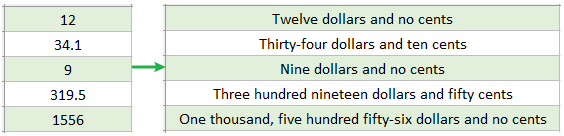
Astuces et trucs
Annuler : Si vous n'êtes pas satisfait de la conversion, vous pouvez facilement annuler l'action en appuyant sur Ctrl + Z.
Support multi-sélection : Kutools vous permet de convertir des nombres dans plusieurs sélections à la fois, vous faisant gagner un temps considérable.
La fonction Convertir les nombres en mots de Kutools pour Excel simplifie le processus de conversion des données numériques en mots écrits, en faisant un outil essentiel pour les professionnels de divers domaines. En suivant les étapes décrites ci-dessus, vous pouvez facilement transformer des nombres en mots, améliorant ainsi la clarté et le professionnalisme de vos documents.
N'oubliez pas, cette fonction n'est qu'une des 300 puissantes outils offerts par Kutools pour Excel conçus pour améliorer votre productivité et efficacité lorsque vous travaillez avec Excel.
Kutools pour Excel :
300+ outils || Essai gratuit de 30 jours || Service en ligne 24h/24
Démo : Épeler les nombres en anglais ou en mots chinois
Les meilleurs outils de productivité pour Office
Kutools pour Excel - Vous aide à vous démarquer de la foule
Kutools pour Excel compte plus de 300 fonctionnalités, garantissant que ce dont vous avez besoin est à portée d'un clic...
Office Tab - Activer la lecture et l'édition par onglets dans Microsoft Office (y compris Excel)
- Une seconde pour passer entre des dizaines de documents ouverts !
- Réduit de centaines le nombre de clics souris pour vous chaque jour, dites adieu à la main de la souris.
- Augmente votre productivité de 50 % lors de la visualisation et de l'édition de plusieurs documents.
- Apporte des onglets efficaces à Office (y compris Excel), tout comme Chrome, Edge et Firefox.



